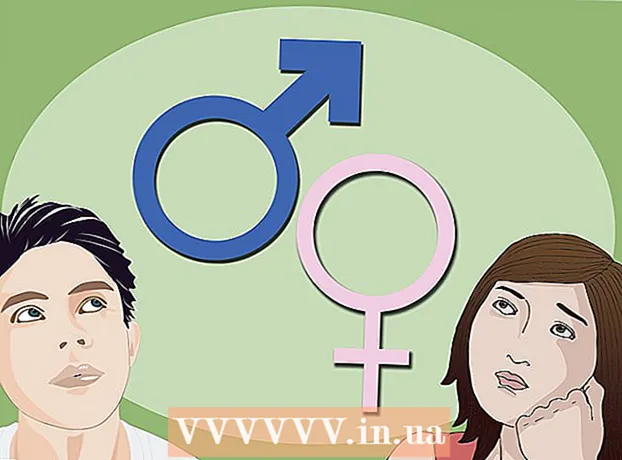מְחַבֵּר:
Tamara Smith
תאריך הבריאה:
28 יָנוּאָר 2021
תאריך עדכון:
1 יולי 2024
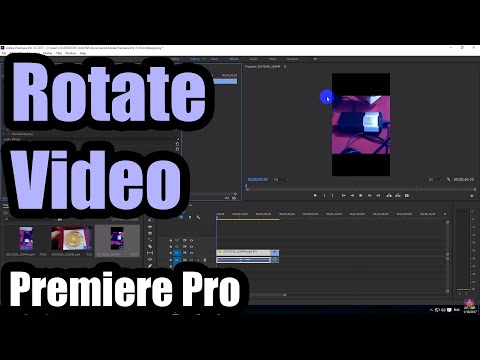
תוֹכֶן
Adobe Premiere Pro היא תוכנית עריכת וידאו חזקה עם תכונות רבות. הבעיה במוצרים מסחריים מקצועיים היא שלעתים הם יכולים להיות קשים למתחילים להבין. חיתוך סרטון הוא תכונה שרוב המשתמשים ירצו לשלוט בהם במוקדם או במאוחר. צילומי המסך במאמר זה צולמו ב- Adobe Premiere Pro CC.
לדרוך
 פתח את Adobe Premiere Pro. אם טרם התחלת את הפרויקט שלך, תוכל לעשות זאת לאחר פתיחת התוכנית.
פתח את Adobe Premiere Pro. אם טרם התחלת את הפרויקט שלך, תוכל לעשות זאת לאחר פתיחת התוכנית.  ייבא את המדיה שלך (הסרטון שלך). אתה עושה זאת רק אם אתה עדיין לא רואה את הסרטון שלך בתוכנית.
ייבא את המדיה שלך (הסרטון שלך). אתה עושה זאת רק אם אתה עדיין לא רואה את הסרטון שלך בתוכנית.  גרור את הסרטון שלך לציר הזמן. ברגע שיש לך את הסרטון בכרטיסיית הפרויקט שלך, אתה יכול לגרור אותו לציר הזמן.
גרור את הסרטון שלך לציר הזמן. ברגע שיש לך את הסרטון בכרטיסיית הפרויקט שלך, אתה יכול לגרור אותו לציר הזמן.  בחר אפקטים במרכז החלק העליון של המסך.
בחר אפקטים במרכז החלק העליון של המסך. עבור לכרטיסייה אפקטים. תוכל למצוא זאת בחלון הפרויקט.
עבור לכרטיסייה אפקטים. תוכל למצוא זאת בחלון הפרויקט.  עבור אל אפקטים של וידאו ולחץ על החץ שלידו. גלול מטה אל Transform.
עבור אל אפקטים של וידאו ולחץ על החץ שלידו. גלול מטה אל Transform.  בחר Transform והמצא את אפקט Crop.
בחר Transform והמצא את אפקט Crop. לחץ על אפקט החיתוך וגרור אותו לציר הזמן. כעת הכפתורים להתאמת האפקטים נראים לעין.
לחץ על אפקט החיתוך וגרור אותו לציר הזמן. כעת הכפתורים להתאמת האפקטים נראים לעין.  עבור למקום בחלון שבו אתה רואה קישורים. הזז את סמן החץ כדי להגיע לצד השמאלי לאן שאתה רוצה.
עבור למקום בחלון שבו אתה רואה קישורים. הזז את סמן החץ כדי להגיע לצד השמאלי לאן שאתה רוצה.  חזור על התהליך מכל הצדדים. זכרו, עדיף לבחור את המסגרת הנכונה בעת יצירת סרטון מאשר לחתוך את הסרטון מאוחר יותר.
חזור על התהליך מכל הצדדים. זכרו, עדיף לבחור את המסגרת הנכונה בעת יצירת סרטון מאשר לחתוך את הסרטון מאוחר יותר.